Zoomのテレビ会議で画面共有の際に自分の部屋を見せたくない…そんな人もいるのではないでしょうか。
そんな時に便利な機能がZoomにはあります。

自分の後ろに映る背景を変えることが出来るんです。
そこで今回はZoomの画面共有時の背景の変え方について紹介します。
基本的なズームの使い方については以下を参考にしてみて下さい。
関連記事【ZOOMの使い方】PCで始める時に必要なものはこれだけ
Zoomの画面共有で部屋を見せたくない…
Zoomのテレビ会議で画面共有する時に背景に映る自分の部屋を見せたくない場合、簡単に背景を変えることができます。
重要なのはテレビ会議が始まる前に背景を設定しておく必要があると言う事。

背景設定と言っても簡単にできますので安心して下さい。
部屋を見せたくない時に便利なバーチャル背景設定
まず、バーチャル背景を設定するには、Zoomを起動して右上にある「歯車」アイコンをクリックします。
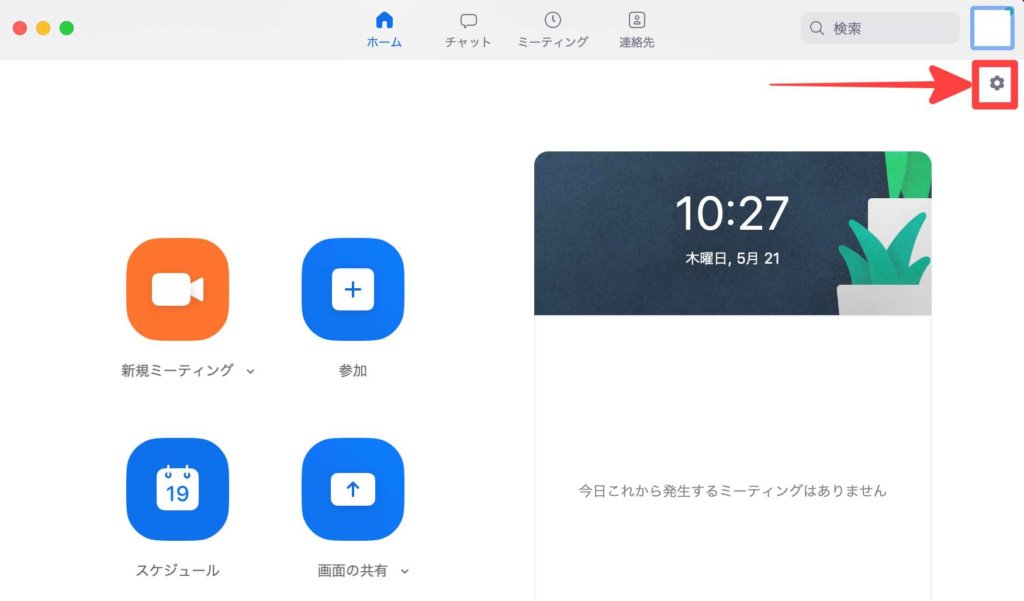
すると左側に「バーチャル背景」と言う項目をクリックすると、バーチャル背景を選択できる様になります。
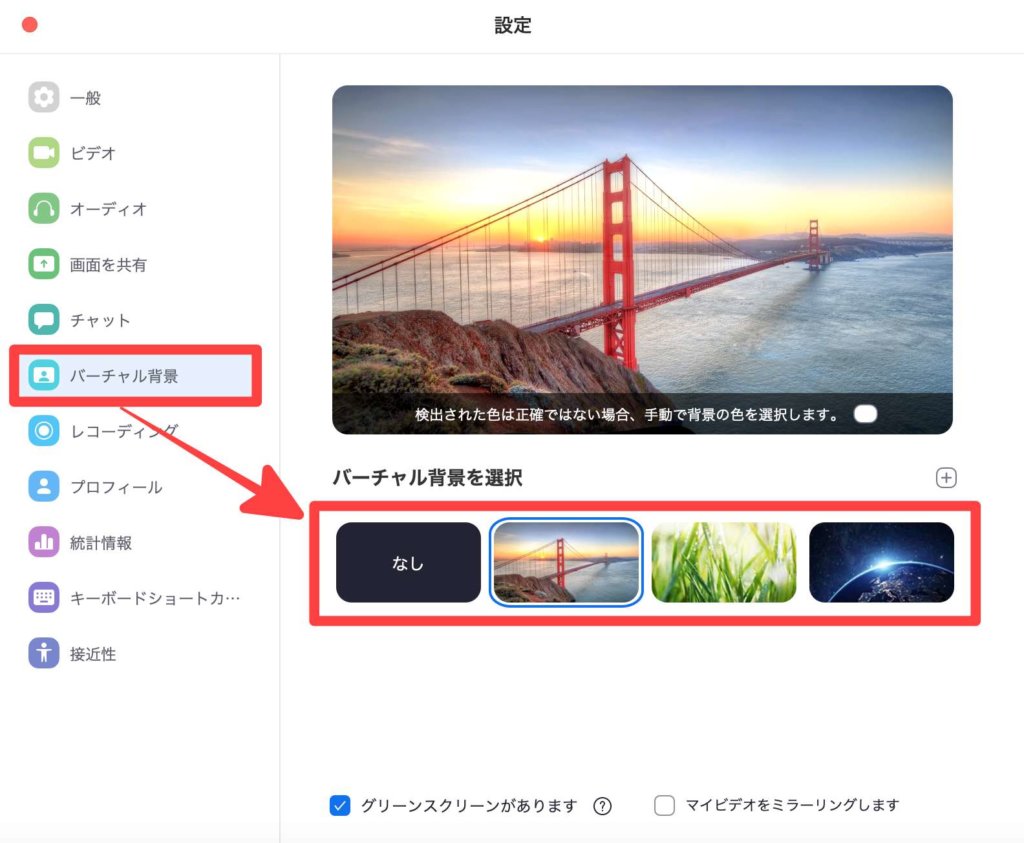
また、「バーチャル背景を選択」の右側にある「+」をクリックすると、パソコン内に保存してある画像を背景に設定することもできます。
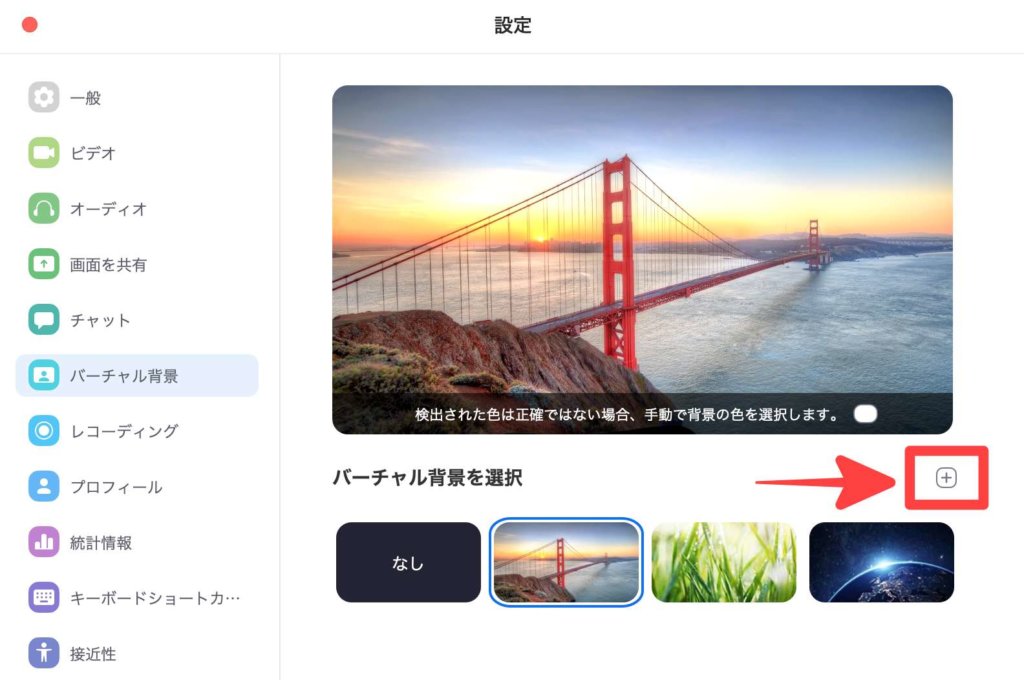

ん〜、バーチャル背景が設定できない…
Zoomのバーチャル背景が設定できない時の対処法
Zoomのバーチャル背景を使おうとしたけど設定できない場合はいくつかの原因があります。
主なポイントとしては、
- PC(パソコン)スペックが不足
- 背景の投影ができない
これらが考えられます。
①:PC(パソコン)スペックが不足
バーチャル背景を設定するには「グリーンスクリーンがあります」にチェックしておくとすんなり背景を設定できます。
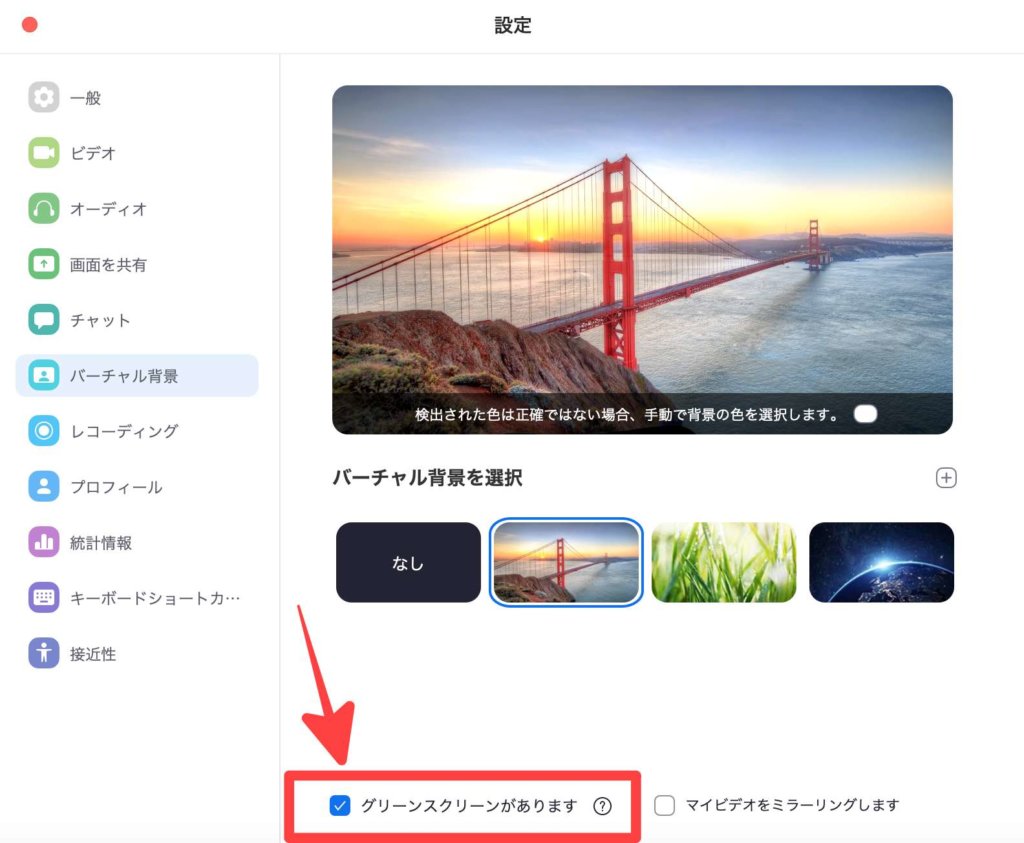

グリーンスクリーンなんて無いぞ?
こう思って「グリーンスクリーンがあります」のチェックを外そうとすると、
グリーンスクリーンなしでバーチャル背景を使用するには、Mac OSのバージョンが10.13以降で、プロセッサーがクアッドコアまたはそれより良いものを使っているIntel Core i5である必要があります。
この様にPCのスペック不足を指摘されます。
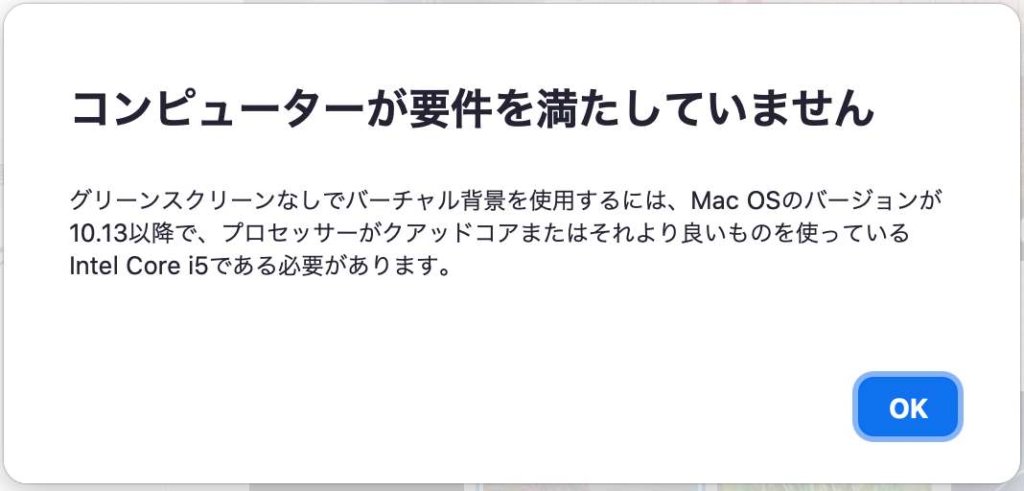
その為、背景に単色カラーのスクリーンを用意する必要があります。
②:背景の投影ができない
Zoomではグリーンバックを推奨していますが、筆者が試したところ白バックでもバーチャル背景はできました。

その時は照明が均一になる様に気を付けましょう。
また、以下のスペックを満たしている場合はグリーンバックを用意しなくともバーチャル背景を利用することはできます。
- Windows10:64bit CPU Core i7・i5 以上
- Mac:mac OS 10.13以降
(CPUがクアッドコア以上、Intel Core i7以上)
その他にもSnapchatを使ってバーチャル背景をセットする方法もあります。
まとめ
今回はZoomの画面共有で部屋を見せたくない時に便利なバーチャル背景の設定について紹介しました。
会議を始める際に自分の部屋を見せたくない場合には便利な機能ですよね。
ぜひ活用してみて下さい。
また、Zoomで画面共有しようとしたけどできない場合は以下の記事を参考にしてみて下さい。


